
Садржај
НЕФ датотеке су РАВ (необрађене, неуређене) слике које су креирале Никон камере. Будући да РАВ датотеке садрже информације специфичне за ваш модел фотоапарата, свака РАВ датотека се разликује. То може довести до проблема са отварањем НЕФ датотеке у Пхотосхопу. Пхотосхоп се мора ажурирати да би прочитао модел ваше камере. Ако се ваша верзија Пхотосхопа не може ажурирати, датотеку можете алтернативно претворити у универзални тип датотеке (ДНГ) који ради са свим верзијама Пхотосхопа. НЕФ датотеке су РАВ (необрађене, неуређене) слике које су креирале Никон камере. Будући да РАВ датотеке садрже информације специфичне за ваш модел фотоапарата, свака РАВ датотека се разликује. То може довести до проблема с отварањем НЕФ датотеке у Пхотосхопу. Пхотосхоп се мора ажурирати да би прочитао модел ваше камере. Ако се ваша верзија Пхотосхопа не може ажурирати, датотеку можете алтернативно претворити у универзални тип датотеке (ДНГ) који ради са свим верзијама Пхотосхопа.
На корак
Пре него што почнеш
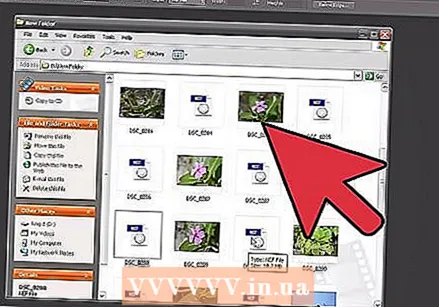 Не користите софтвер Никон Трансфер за пренос фотографија на рачунар. Старије верзије овог програма могу НЕФ датотеке учинити нечитљивим. Стога, једноставно користите истраживач вашег оперативног система за копирање НЕФ датотека.
Не користите софтвер Никон Трансфер за пренос фотографија на рачунар. Старије верзије овог програма могу НЕФ датотеке учинити нечитљивим. Стога, једноставно користите истраживач вашег оперативног система за копирање НЕФ датотека.
Метод 1 од 2: Ажурирајте Пхотосхоп
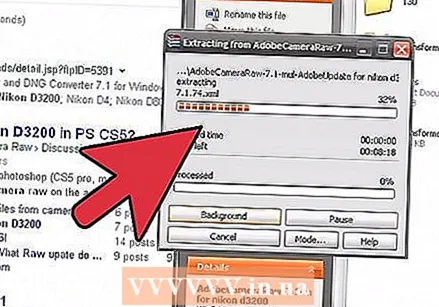 Отворите Пхотосхоп. Најчешћи разлог зашто се ваша НЕФ датотека неће отворити у Пхотосхопу је застарели додатак Пхотосхоп Цамера Рав који не може да прочита информације са вашег модела камере. Адобе редовно ажурира овај додатак подршком за нове моделе, али можда ћете морати ручно да га ажурирате.
Отворите Пхотосхоп. Најчешћи разлог зашто се ваша НЕФ датотека неће отворити у Пхотосхопу је застарели додатак Пхотосхоп Цамера Рав који не може да прочита информације са вашег модела камере. Адобе редовно ажурира овај додатак подршком за нове моделе, али можда ћете морати ручно да га ажурирате. 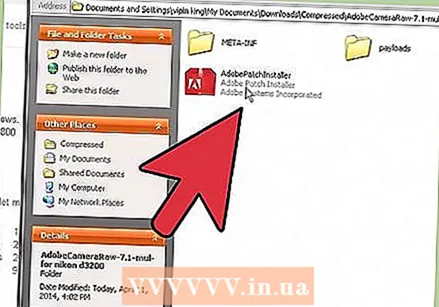 Погледајте своју верзију Пхотосхопа. Кликните на мени „Помоћ“ и изаберите „Абоут Пхотосхоп ...“. За нове моделе фотоапарата морате користити Адобе Пхотосхоп ЦС6 или новији.
Погледајте своју верзију Пхотосхопа. Кликните на мени „Помоћ“ и изаберите „Абоут Пхотосхоп ...“. За нове моделе фотоапарата морате користити Адобе Пхотосхоп ЦС6 или новији. - Ако користите Пхотосхоп ЦС5 или старији, мораћете да конвертујете датотеку. Кликните овде за упутства.
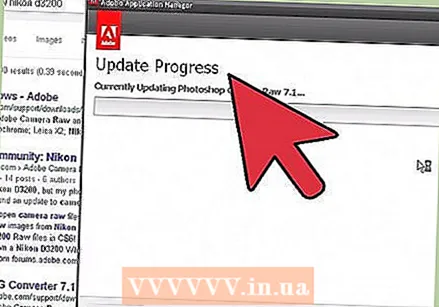 Ажурирајте додатак Пхотосхоп Цамера Рав. Кликните на мени „Помоћ“ и изаберите „Ажурирања ...“. Изаберите додатак Пхотосхоп Цамера Рав са листе и кликните на „Ажурирај“ да бисте преузели најновију верзију.
Ажурирајте додатак Пхотосхоп Цамера Рав. Кликните на мени „Помоћ“ и изаберите „Ажурирања ...“. Изаберите додатак Пхотосхоп Цамера Рав са листе и кликните на „Ажурирај“ да бисте преузели најновију верзију. 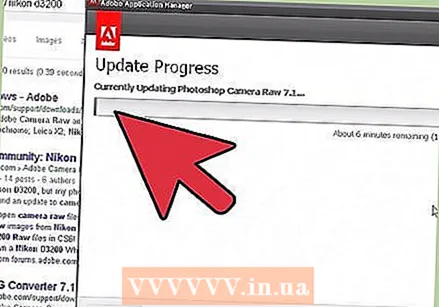 Поново покрените Пхотосхоп. Након ажурирања додатка, мораћете поново покренути Пхотосхоп да би промене ступиле на снагу. Покушајте поново да отворите НЕФ датотеку.
Поново покрените Пхотосхоп. Након ажурирања додатка, мораћете поново покренути Пхотосхоп да би промене ступиле на снагу. Покушајте поново да отворите НЕФ датотеку. 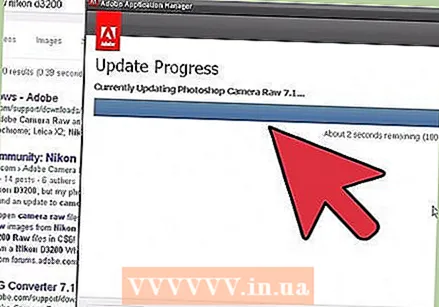 Проверите да ли је подржан ваш модел камере. Ако је ваша камера потпуно нови модел, додатак је можда још увек не подржава. Овде можете проверити које Никон моделе Пхотосхоп подржава.
Проверите да ли је подржан ваш модел камере. Ако је ваша камера потпуно нови модел, додатак је можда још увек не подржава. Овде можете проверити које Никон моделе Пхотосхоп подржава. - Ако ваша камера није подржана, мораћете да конвертујете датотеку да бисте је отворили у Пхотосхопу. Погледајте следећи одељак за упутства.
2. метод од 2: Претворите датотеку
 Схватите зашто треба да конвертујете датотеку. НЕФ датотеке су специфична врста РАВ датотека и разликују се за сваки Никонов модел. Да би отворио НЕФ датотеку у Пхотосхопу, програм захтева најновију верзију додатка Пхотосхоп Цамера Рав. У Пхотосхоп ЦС5 или старијој верзији не можете да приступите најновијој верзији тог додатка, па је једино друго решење конвертовање датотеке.
Схватите зашто треба да конвертујете датотеку. НЕФ датотеке су специфична врста РАВ датотека и разликују се за сваки Никонов модел. Да би отворио НЕФ датотеку у Пхотосхопу, програм захтева најновију верзију додатка Пхотосхоп Цамера Рав. У Пхотосхоп ЦС5 или старијој верзији не можете да приступите најновијој верзији тог додатка, па је једино друго решење конвертовање датотеке. - Конвертоваћете своју датотеку у ДНГ (Дигитал Негативе Галлери), тип датотеке који може отворити било коју верзију Пхотосхопа.
- Чак и ако имате најновију верзију Пхотосхопа, али додатак не подржава ваш нови модел камере, и даље ћете морати да конвертујете датотеку.
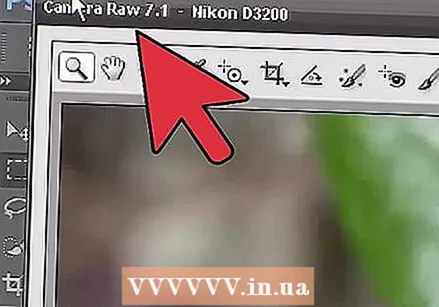 Преузмите Адобе ДНГ Цонвертер. Ово је бесплатан програм доступан и за Виндовс и за ОС Кс. Можете га преузети овде.
Преузмите Адобе ДНГ Цонвертер. Ово је бесплатан програм доступан и за Виндовс и за ОС Кс. Можете га преузети овде. - Након преузимања покрените програм за инсталирање да бисте инсталирали софтвер на рачунар.
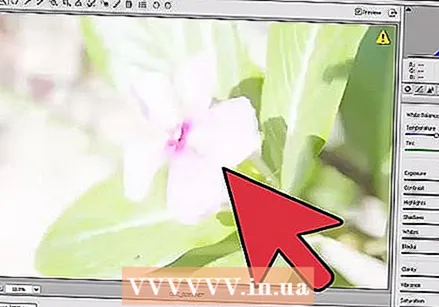 Покрените програм. Након инсталације, покрените Адобе ДНГ Цонвертер.
Покрените програм. Након инсталације, покрените Адобе ДНГ Цонвертер.  Изаберите датотеке које желите да претворите. Кликните на дугме Селецт Фолдер ... у првом одељку да бисте изабрали слике које желите да конвертујете.
Изаберите датотеке које желите да претворите. Кликните на дугме Селецт Фолдер ... у првом одељку да бисте изабрали слике које желите да конвертујете. - Можете да изаберете само фасцикле са сликама, а не појединачне слике.
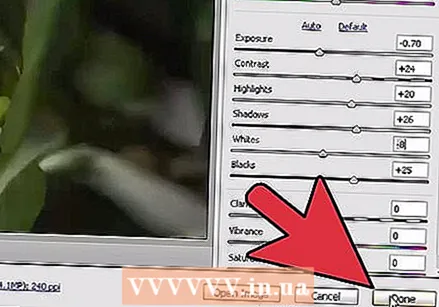 Изаберите локацију на којој желите да сачувате конвертоване слике. Подразумевано подешавање је да се чувају на истом месту као и оригиналне слике.
Изаберите локацију на којој желите да сачувате конвертоване слике. Подразумевано подешавање је да се чувају на истом месту као и оригиналне слике. 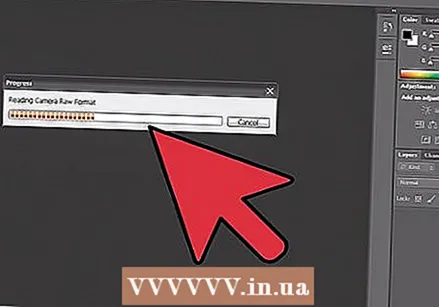 Подесите имена слика. У трећем одељку можете да подесите како желите да именујете претворене слике. Датотеке подразумевано имају исто име, али са наставком .днг.
Подесите имена слика. У трећем одељку можете да подесите како желите да именујете претворене слике. Датотеке подразумевано имају исто име, али са наставком .днг.  Поставите своја подешавања компатибилности. У већини случајева можете да поставите ове поставке на подразумеване вредности, али ако желите да слику претворите у старију верзију Пхотосхопа, можете да кликнете на дугме Прилагоди преференције ... и са падајућег менија изаберете одговарајућу верзију компатибилност менија.
Поставите своја подешавања компатибилности. У већини случајева можете да поставите ове поставке на подразумеване вредности, али ако желите да слику претворите у старију верзију Пхотосхопа, можете да кликнете на дугме Прилагоди преференције ... и са падајућег менија изаберете одговарајућу верзију компатибилност менија. - Ако желите да уградите оригиналну НЕФ датотеку у ДНГ датотеку, можете је такође одабрати из менија са подешавањима. Ово ће произвести већу ДНГ датотеку, али предност је што НЕФ датотеку можете касније преузети ако је потребно.
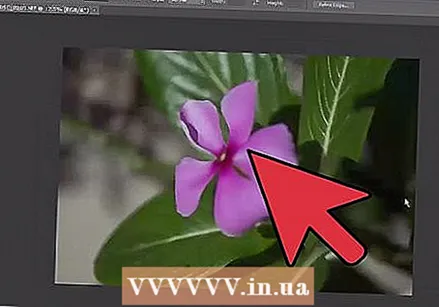 Започните конверзију. Ако су ваша подешавања тачна, кликните на дугме Претвори да бисте започели претварање датотека. То може потрајати, посебно ако желите претворити више датотека одједном.
Започните конверзију. Ако су ваша подешавања тачна, кликните на дугме Претвори да бисте започели претварање датотека. То може потрајати, посебно ако желите претворити више датотека одједном.



